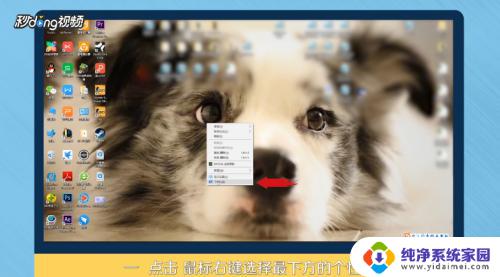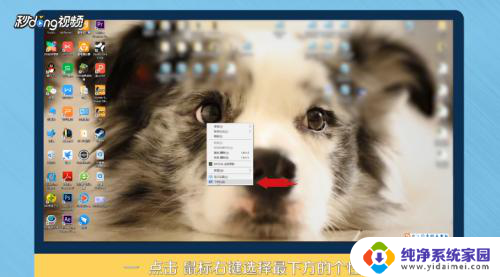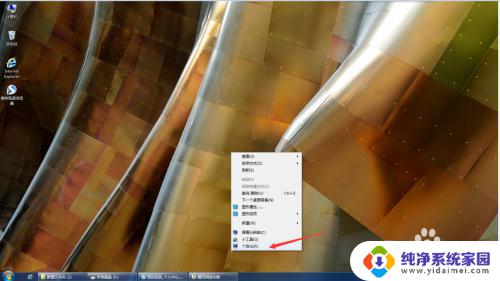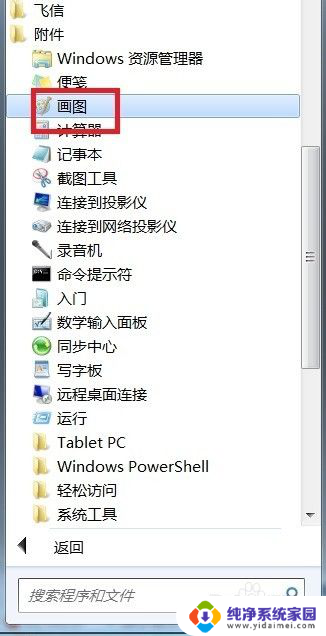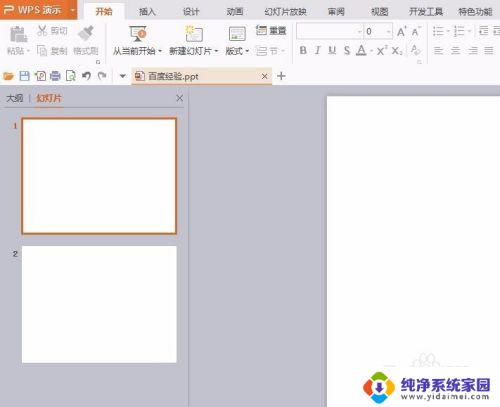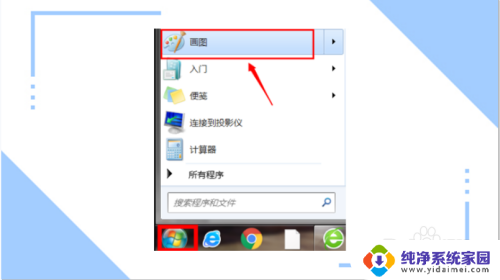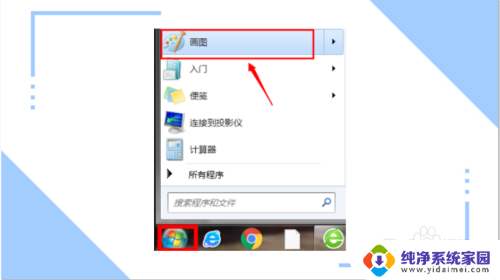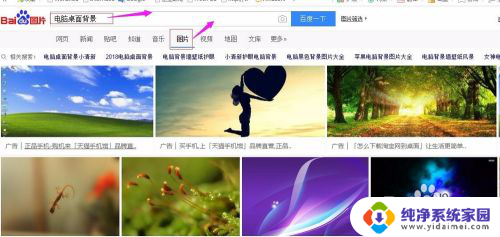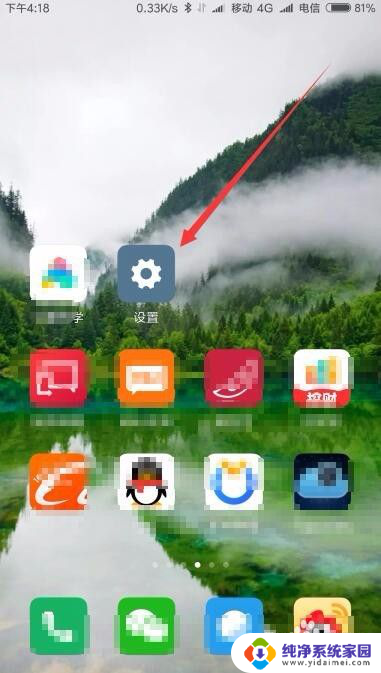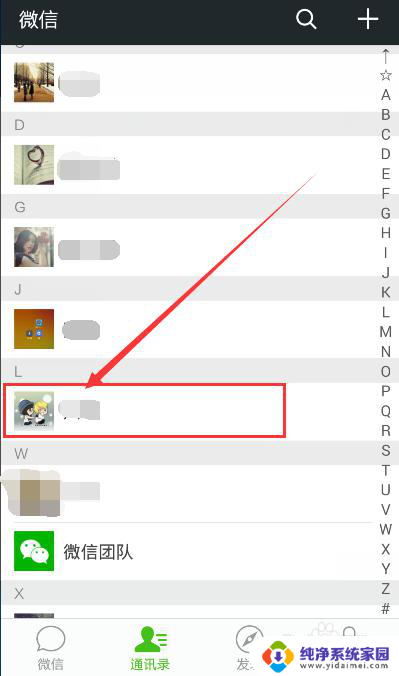电脑怎么换桌面照片 如何在电脑上更换桌面背景图片
更新时间:2023-08-10 10:41:41作者:jiang
电脑怎么换桌面照片,在电脑上更换桌面背景图片是一项简单而有趣的任务,它能够为我们的电脑界面注入新鲜感和个性化,让我们在工作或休闲的时候都能享受到美好的视觉体验,无论是使用Windows系统还是Mac系统,更换桌面照片的步骤都非常简单。通过以下几个简单的步骤,我们就能够轻松地将自己喜欢的照片或壁纸设置为电脑的桌面背景,让电脑界面焕然一新。
操作方法:
1.点击电脑左下角第一个图标
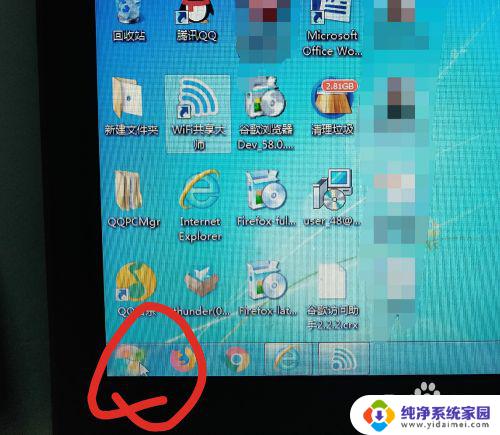
2.找到控制面板,点击进去。
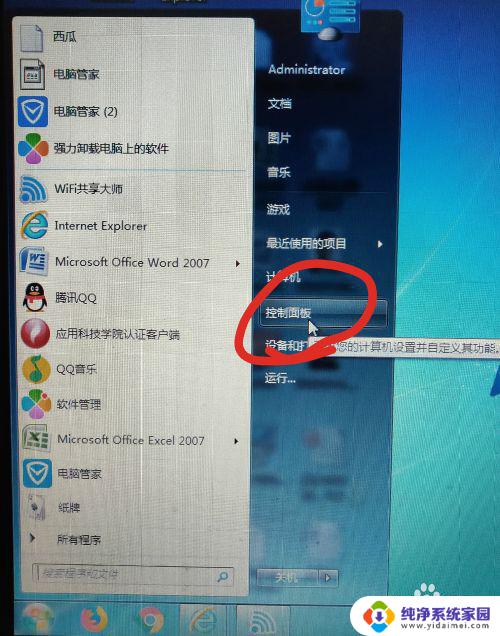
3.在外观个性化下面有更改桌面背景,点击进去。
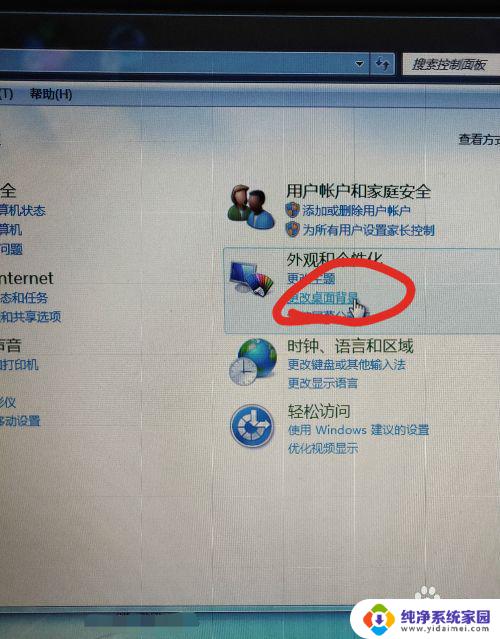
4.这时点击图片位置后面的小三角,就会出现我的图片,点击进去。
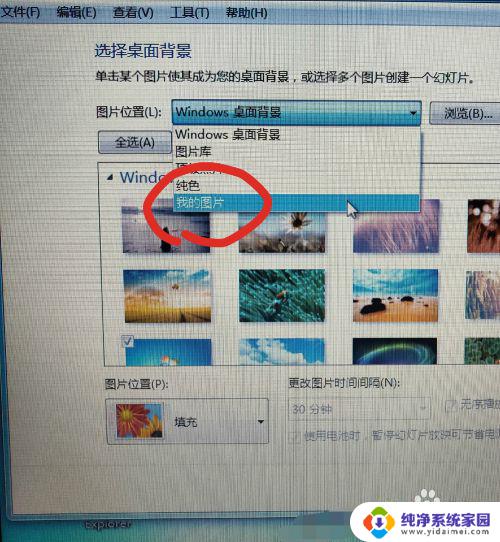
5.然后会出现自己曾经上传的图片,选择自己喜欢的图片。在图片左上角点一下就会出现对勾,再点击右下角的保存修改,这样就完成了。

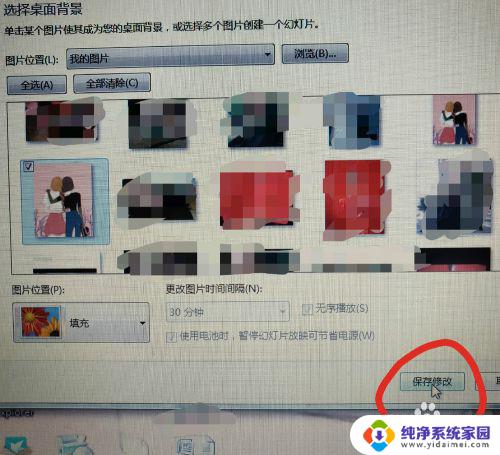
6.这时候你桌面背景就换成了你喜欢的图片,是不是很好看,赶紧试试吧。

以上是如何更换电脑桌面照片的全部内容,如果你遇到了相同的问题,可以参考本文中介绍的步骤来进行修复,希望本文能够对你有所帮助。